Jedwali la yaliyomo
Mkusanyiko wa Jedwali ni mojawapo ya hoja zinazohitajika katika kitendakazi cha VLOOKUP katika Microsoft Excel. Kitendakazi cha VLOOKUP hutafuta thamani fulani ndani ya fungu la visanduku (linaloitwa ‘ Mkusanyiko wa Jedwali ’ na MS Excel) ili kurudisha thamani kutoka kwa safu maalum katika safu mlalo sawa. Makala haya yataeleza Msururu wa Jedwali ni nini na jinsi inavyofanya kazi katika VLOOKUP yenye mifano inayofaa na vielelezo vinavyofaa.
Kitabu cha Mazoezi cha Kupakua
Unaweza kupakua kiolezo cha Excel bila malipo kutoka hapa na ufanye mazoezi peke yako.
Jedwali_array katika VLOOKUP.xlsxJedwali Ni Nini Mpangilio wa Hoja katika Utendaji wa VLOOKUP?
Hoja ya Safu ya Jedwali katika Excel VLOOKUP kitendakazi hutumika kutafuta na kutafuta thamani zinazohitajika katika mfumo wa safu katika meza. Tunapotumia kitendakazi cha VLOOKUP , tunahitaji kuweka masafa ya data ambapo tutatafuta thamani yetu. Masafa haya yanaitwa Msururu wa Jedwali .
Sintaksia:
VLOOKUP(thamani_ya_kuangalia, safu_ya_jedwali, col_index_num, [range_lookup])  Hoja:
Hoja:
thamani_ya_kuangalia : Thamani iliyotumika kutafuta.
jedwali_safu : Iliyochaguliwa masafa ambayo unataka kupata thamani ya utafutaji na thamani ya kurudi. Pia inaitwa Mkusanyiko wa Jedwali.
col_index_num : Idadi ya safu wima ndani ya safu uliyochagua ambayo ina thamani ya kurejesha.
[range_lookup] : UONGO au0 kwa mechi kamili, TRUE au 1 kwa takriban inayolingana.
3 Mifano ya Kutumia Hoja ya Mkusanyiko wa Jedwali katika Excel VLOOKUP
Hebu tujulishwe kwenye mkusanyiko wetu wa data kwanza. . Nimetumia majina, misimbo na bei za baadhi ya bidhaa kwenye mkusanyiko wangu wa data. Sasa nitaonyesha mifano mitatu rahisi ya kutumia Mpangilio wa Jedwali na hatua rahisi.

Mfano 1: Mkusanyiko wa Jedwali la Kawaida katika Laha ya Kazi ya Excel
Katika mfano huu, tutatumia safu ya jedwali moja tu katika kazi ya VLOOKUP . Hapa, tutatafuta thamani ya Shati iliyo katika Cell B13, na kutoa bei inayolingana.
Hatua:
⏩ Aina fomula iliyotolewa hapa chini katika Kiini C13 :
=VLOOKUP(B13,B5:D11,3,FALSE) Hapa, B5:B13 ndio Jedwali Mpangilio .
⏩ Kisha bonyeza tu kitufe cha Ingiza ili kupata matokeo.

Sasa utaona kwamba sisi tumepata matokeo tuliyotarajia.
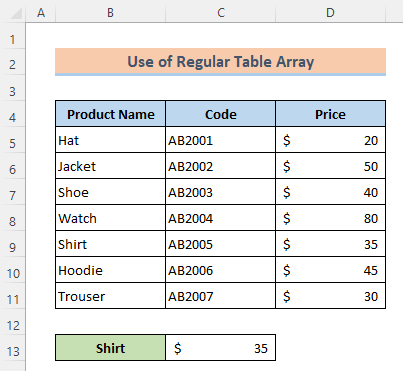
Soma Zaidi: Jinsi ya Kuunda Safu ya Jedwali katika Excel (Njia 3)
Mfano wa 2: Mkusanyiko wa Jedwali la Kawaida kutoka kwa Karatasi Nyingine ya Excel
Hebu tuone kama safu yetu ya data iko katika laha nyingine ya kazi na tunataka kupata marejesho ya thamani ya utafutaji basi tufanye nini. fanya. Ni rahisi sana, nitaweka tu jedwali la data kwenye laha ya kazi inayoitwa 'Jedwali' . Na kisha, nitapata matokeo katika lahakazi nyingine inayoitwa ‘ Kutoka kwa Laha Nyingine ’. Angalia hatua zifuatazo kwa makini.
Hatua:
⏩ Mara ya kwanza chapasehemu ya fomula-
=VLOOKUP(B4, ⏩ Kisha bofya kwenye jina la laha kazi ambapo masafa yetu ya data yanapatikana. Itakupeleka kwenye laha hiyo ya kazi.

⏩ Sasa chagua safu ya data B5:D11 kutoka laha hii.

⏩ Baadaye, kamilisha ingizo la hoja zingine kama mfano uliopita.
⏩ Hatimaye, bonyeza kitufe cha Ingiza na uburute Jaza Kishikio : Jinsi ya Kuchanganya Excel SUMIF & VLOOKUP Katika Majedwali Nyingi
Mfano wa 3: Mpangilio wa Jedwali Unaobadilika
Tuseme kuna majedwali mengi kwenye laha yetu na tunataka kutafuta kipengee sawa katika hizo tables basi tutatumia kitendakazi cha INDIRECT na VLOOKUP kazi kuifanya. Kazi ya INDIRECT hurejesha marejeleo kwa masafa. Kwa hiyo, nimetengeneza meza mbili kuwa na vitu sawa lakini kanuni tofauti na bei. Sasa, nitatafuta kipengee 'Tazama' kwenye majedwali yote mawili.
Hatua:
⏩ Washa Kiini H5 .
⏩ Charaza fomula uliyopewa hapa chini ndani yake-
=VLOOKUP(G5,INDIRECT(F5),3,FALSE) ⏩ Bonyeza kitufe cha Ingiza .
18>
⏩ Kisha buruta aikoni ya Nchimbo ya Kujaza ili kunakili fomula na utaona towe kama picha iliyo hapa chini-

⏬ Uchanganuzi wa Mfumo:
➤ INDIRECT(F5)
INDIRECT kazi itakuwa rudisha kumbukumbu kwa ambalimbali kama-
{“Kofia”,”AB2001″,20;”Jaketi”,”AB2002″,50;”Kiatu”,”AB2003″,40;”Tazama”,”AB2004″ ,80}
➤ VLOOKUP(G5,INDIRECT(F5),3,FALSE)
Kisha VLOOKUP kazi itatoa matokeo yanayolingana kutoka kwa safu. Kwa Cell G5 inarudi kama-
80
Soma Zaidi: INDIRECT VLOOKUP katika Excel
Mfano wa 4: Tumia Majina Yaliyobainishwa kwa Mkusanyiko wa Jedwali
Badala ya kutumia marejeleo ya kisanduku, tunaweza kutumia jina lililobainishwa kwa Mkusanyiko wa Jedwali. Hiyo itakuwa ya haraka na ya kuokoa muda kwa kutumia VLOOKUP chaguo za kukokotoa. Hebu tuone jinsi ya kufafanua jina.
Hatua:
⏩ Chagua masafa ya data B5:D11 .
⏩ Kisha bonyeza kisanduku cha jina la seli na uandike jina ulilochagua. Nimeweka jina ' Jedwali '.
⏩ Baadaye, bofya tu kitufe cha Ingiza .

Sasa jina letu limefafanuliwa kwa ufanisi.
Sasa tunaweza kutumia jina letu lililofafanuliwa kwa fomula yoyote. Nitakuonyesha jinsi ya kuitumia katika VLOOKUP kitendaji.
Hatua:
⏩ Washa Kiini C13 .
⏩ Andika fomula uliyopewa-
=VLOOKUP(B13,Table,3,0) ⏩ Hatimaye, bonyeza tu kitufe cha Ingiza .
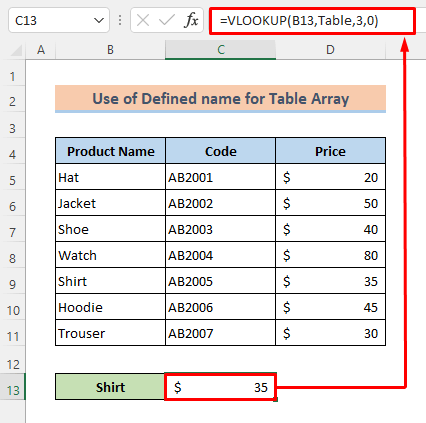
Soma Zaidi: Jinsi ya Kutaja Mkusanyiko wa Jedwali katika Excel (Pamoja na Hatua Rahisi)

